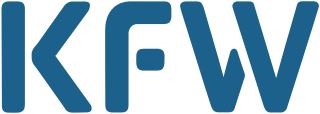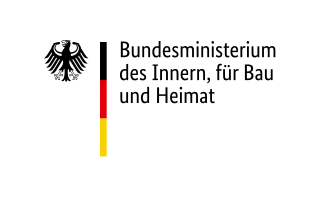Vom realen Objekt zum digitalen Rundgang

Gerade die die Corona-Krise mit den notwendigen Kontaktbeschränkungen zeigt, dass digitale Inhalte das Leben der Menschen bereichern und eine Teilhabe an Kulturangeboten trotz allem ermöglichen können. Eine solche Möglichkeit stellen 360°-Rundgänge dar. Mithilfe moderner Produktions- und Aufnahmetechnik ist es möglich virtuelle Rundgänge zu erstellen, die dem Nutzer einen wesentlich tieferen Einblick als konventionelle Fotografie vermitteln können.
Planung des Rundgangs
Am Beginn der Erstellung eines virtuellen Rundgangs steht die Planung der Aufnahmen. Um vor Ort möglichst zeiteffizient arbeiten zu können, ist es sinnvoll die Standpunkte der Kameratechnik vorab zu planen. Pro Aufnahme werden ca. vier Minuten benötigt. Bei der Planung sollte man sowohl die Details als auch das Gesamtobjekt im Blick haben. Das heißt es sollten zum einen Standpunkte festgelegt werden, von denen aus besonders wichtige Ausschnitte zu sehen sind. Bei einem Museum könnten das beispielsweise die Ausstellungsstücke sein und bei einem Ladengeschäft die Warenauslage. Zum anderen müssen neben den Standpunkten mit wichtigen Ausschnitten unter Umständen noch Kamerastandpunkte eingefügt werden, die eine sinnvolle Verknüpfung des Rundgangs am Ende ermöglichen. Zum Beispiel ist ein Rundgang mit einem Standpunkt vor einem Gebäude und mit einem anschließenden „Sprung“ ins Dachgeschoss als nächstem Standort für den Nutzer in der Regel nicht nachzuvollziehen sein. Hier ist ein Standpunkt zur Verknüpfung im Treppenhaus sinnvoll.
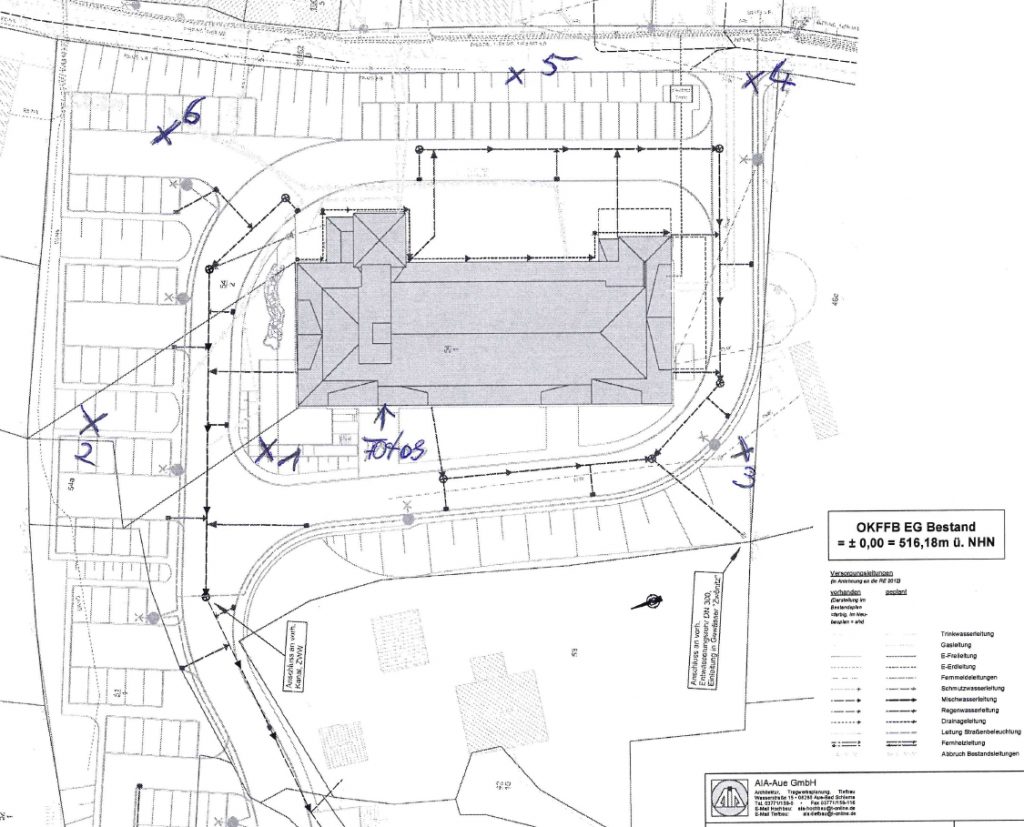
Aufnahme vor Ort
Vor Ort kommt dann das Kamerasystem piXplorer 500 zum Einsatz. Es besteht aus einem Kamerakopf, der auf einer sich bewegenden Steuereinheit fest montiert ist. Die Steuereinheit ermöglicht eine Rotation des Kamerakopfes um 360° um die vertikale Stehachse und über ein zweites Getriebe eine Rotation von 180° um die horizontale Kippachse. So wird der Kamerakopf automatisiert und abschnittsweise an insgesamt 58 einzelne Positionen geführt und an jeder Position mehrere Aufnahmen ausgelöst. Am Ende ist damit das komplette Sichtfeld um das Kamerasystem wie auf einer Kugel erfasst. Damit bei jeglicher Beleuchtung vor Ort ein perfektes Ergebnis erzielt wird, werden an jeder Kameraposition Bilder mit verschiedenen Belichtungsstufen aufgenommen. Damit werden Bilder mit einem hohen Umfang an Farben und Belichtung (Dynamikumfang) möglich. Ingesamt werden so pro Standpunkt knapp über 400 Einzelbilder erstellt.
Das System ist dabei sehr nutzerfreundlich entworfen und der komplette Ablauf einer Panoramaaufnahme wird mit lediglich einem einzelnen Knopfdruck am Bedienfeld der Steuereinheit ausgelöst. Der Benutzer muss daher vor Ort nur das Kamerasystem am geplanten Standort aufbauen, das System über eine Dosenlibelle so ausrichten, dass es „gerade“ (horizontiert) steht und die Aufnahme starten. Nach viereinhalb Minuten ist dann die Aufnahme dieses Panoramastandpunktes abgeschlossen. Nacheinander werden so alle geplanten Standpunkte erfasst. Es kann sinnvoll sein, sich eine Stoppuhr zu den Aufnahmen mitzunehmen. Die Aufnahme kann durch einen erneuten Knopfdruck pausiert werden (z. B. bei Personen oder Bewegung im Bild).
Auswertung der Daten
Nach der Aufnahme vor Ort werden die Daten am PC ausgewertet und weiter verarbeitet. Zunächst kommt die zum Kamerasystem mitgelieferte Software der Firma Dr. Clauß Bild- und Datentechnik GmbH zum Einsatz. Sie wertet die jeweils rund 400 Einzelbilder pro Panoramaaufnahme automatisiert aus. Dabei werden zum einen die Einzelbilder in ihren Überlappungsbereichen zusammengefügt und zum anderen aus den unterschiedlichen Belichtungsstufen die perfekte Belichtung für das endgültige Panorama berechnet.
Sind die Panoramen erstellt, folgt ein optionaler Zwischenschritt. Mithilfe einer Bildbearbeitungssoftware können die Panoramen noch bearbeitet werden, um beispielsweise Weißabgleich oder Sättigung noch den eigenen Bedürfnissen anzupassen. Dazu können kommerzielle Produkte wie Adobe Photoshop verwendet werden.
Die Auswertesoftware des Kamerasystems ermöglicht aber auch die Ausgabe der Panoramen in nicht proprietären Dateiformaten wie JPEG oder TIFF. Diese Dateien können auch mit Open-Source-Software wie z.B. GIMP bearbeitet werden. Sind die Panoramen fertig bearbeitet kommt krpano zum Einsatz. Mit dieser Software werden die endgültigen Rundgänge erstellt. Zum einen werden die verschiedenen Panoramen damit miteinander verknüpft. Zum anderen werden die Panoramen dadurch erst in einer ansprechenden Form dem Nutzer präsentiert, denn bisher sind die 360° Panoramen auf einem Rechteck wie „abgerollt“. Dies führt zu geometrischen Verzerrungen, vergleichbar mit der Abbildung der kugelförmigen Erde auf einer zweidimensionalen Karte. Erst durch die Projektion der verzerrten Panoramen mit krpano auf eine kugelförmige Präsentationsform verschwinden die geometrischen Verzerrungen wieder. Man erkennt diesen Effekt sehr gut, wenn man das untenstehende Panoramabild mit dem erstellten Rundgang unter https://zwoenitz.city/papiermuehle/ bzw. direkt unter dem Bild vergleicht.

Die Nutzung von krpano zur Erstellung eines Rundgangs ist ebenfalls sehr einfach. Das Programm bietet sogenannte „Droplets“, also voreingestellte Programmkonfigurationen, mit denen die Berechnung gestartet wird, indem man die ausgewählten Panoramen per Drag and Drop (klicken und ziehen) auf das Droplet zieht. Als Ergebnis von krpano erhält man dann eine virtuelle Tour seiner Panoramen. Bisher ist aber noch keine Verknüpfung der Panoramen hinterlegt. Dazu bietet krpano das Programm „krpano Tools“ an.
In diesem muss zunächst die Datei der Tour geöffnet werden. Diese XML-Datei wurde automatisch im ersten Schritt von krpano erstellt und bildet die zentrale Steuerdatei für die Erscheinung der endgültigen Tour. Wenn die Datei in krpano Tools geöffnet wurde, können über den Button „Add Hotspot“ die Verknüpfungspunkte zu den anderen Panoramen erstellt werden. Dazu verschiebt man nur den Pfeil an die Position im aktuellen Panoramabild an der ein weiterer Kamerastandpunkt war. Mit einem Klick auf den neu gesetzten Pfeil öffnet sich ein Menü zur Auswahl des zu verknüpfenden Panoramas. Dieser Vorgang wird für alle Panoramen im Rundgang wiederholt bis alle miteinander verknüpft sind.
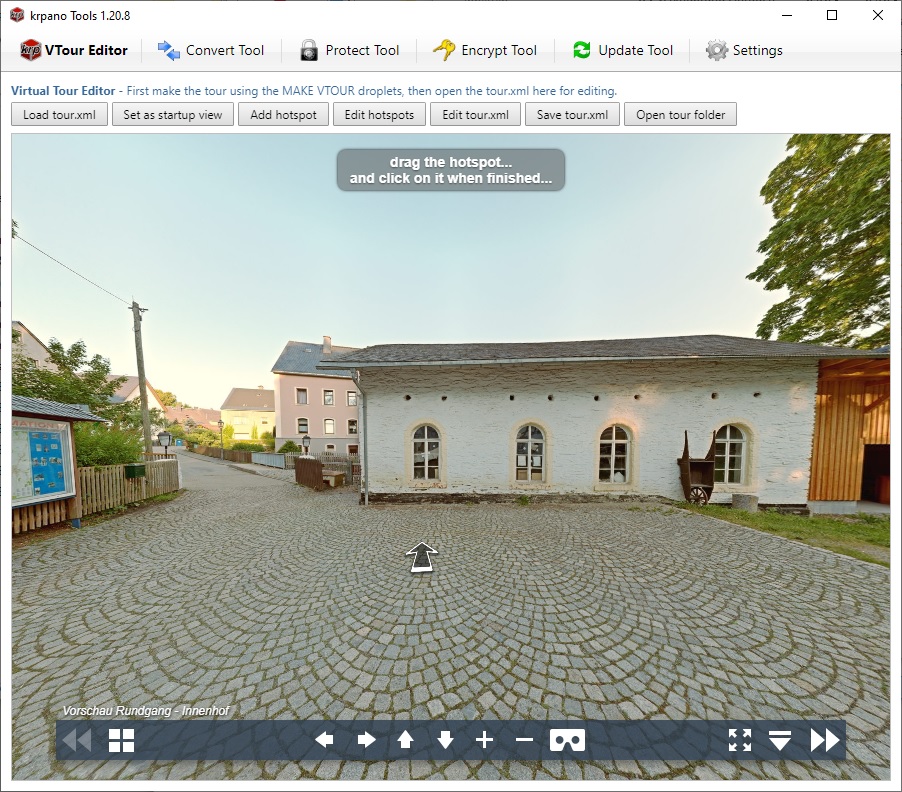
Neben dem Einfügen von Verknüpfungen ermöglicht krpano noch weit mehr Möglichkeiten. So können beispielsweise auch Textfelder oder einzelne Detailbilder in den Panoramen hinterlegt oder direkt eingeblendet werden. Für diese zusätzlichen Inhalte muss die XML dann manuell über einen entsprechenden Editor erweitert werden. Anleitungen und entsprechende Beispiele finden sich zahlreich online, gerade auch in Foren mit sehr aktiven Mitgliedern. Die Referenz für die XML-Datei findet sich auf den Herstellerseiten von krpano. Ist der Rundgang den eigenen Vorstellungen nach angepasst und fertiggestellt, kann er auf Webseiten gehostet und damit veröffentlicht werden.
Ihr Engagement ist gerne gesehen
Ein Ziel des Smart Zwönitz Teams ist die Befähigung und die aktive Mitgestaltung der Bürgerinnen und Bürger der Stadt an der Digitalisierung. So ist bereits geplant gemeinsam mit interessierten Schülern Rundgänge über das Schulgelände zu erstellen. Dies soll im Rahmen eines Schülerprojektes von uns begleitet werden. Wenn auch Sie selbst Ideen für einen virtuellen Rundgang und Interesse an der Realisierung haben, wenden Sie sich gerne an uns. Gemeinsam besprechen wir die Umsetzbarkeit und begleiten Sie gerne bei Ihrem Engagement. Auch das Smart-Zwönitz-Team wird den ein oder anderen Rundgang erstellen. Freuen Sie sich schon auf die ein- oder andere „Überraschung“.